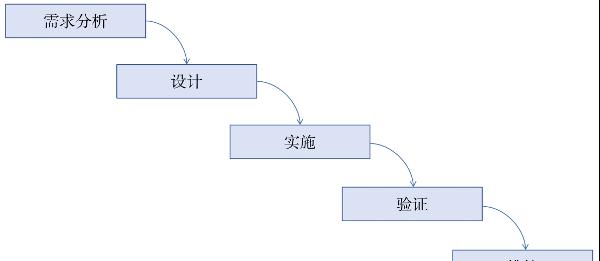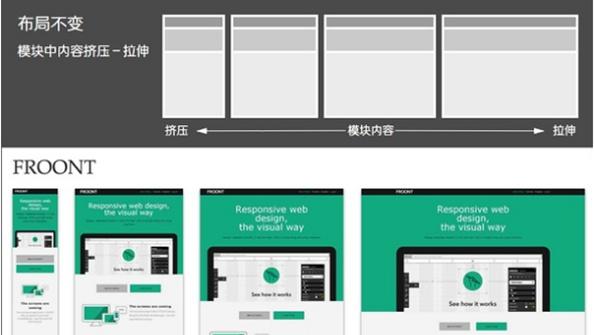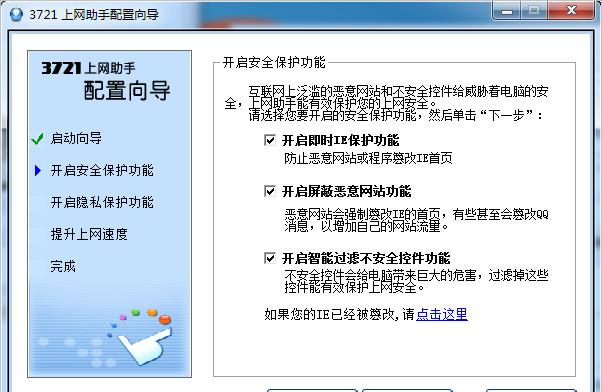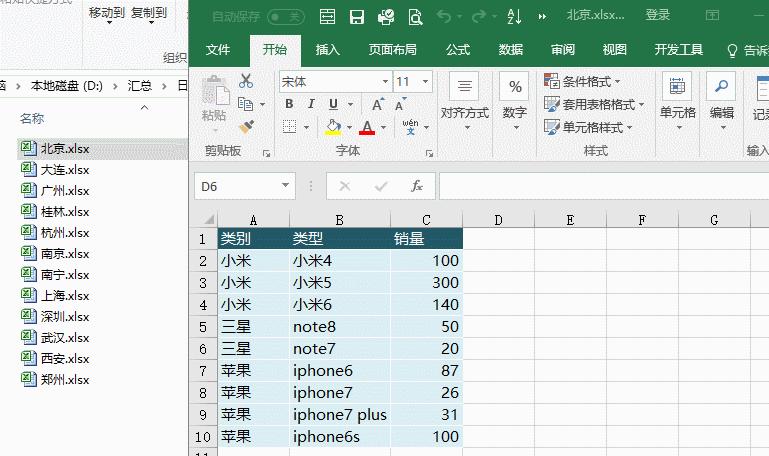编者按:iTunes是苹果设备必不可少的管理工具,随着iPad和iPhone的风靡,越来越多的用户需要用iTunes进行资料同步。但是iTunes的操作流程和同步理念对国内用户来说都很陌生,经常发生由于操作不当导致资料丢失的情况。最终,iTunes被扣上了“不好用”的帽子。
虽然现在已经有了可以代替iTunes的苹果设备同步软件,但是这些软件要么必须越狱才能用,要么不能很好的读取iPhone或iPad中的内容,反而会带来更多麻烦,而且大部分第三方同步软件都需要安装iTunes才能使用。既然如此,那我们又何必舍近求远呢?只要花一点点时间来阅读本文,你就能很轻松的学会如何正确使用iTunes了。
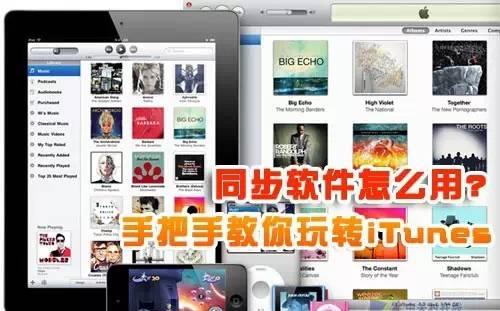 同步软件怎么用?手把手教你玩转iTunes
同步软件怎么用?手把手教你玩转iTunes
认识iTunes
在学习如何正确使用iTunes之前,需要先来了解一下iTunes。
早期的iTunes是一款用于播放、管理、在线购买、下载和刻录影音文件的多媒体工具,内置于苹果Mac OS操作系统中,与Windows中的Media Center类似。iPhone诞生之后,苹果App Store应用商店也在iTunes中“开张”了,用户不仅可以通过iTunes购买和下载App Store中的应用程序,还可以用iTunes在电脑与iPhone手机之间进行各种资料的传输,包括通讯录、照片、记事本、应用程序、音乐和视频等等。甚至iPhone和iPad的固件升级和恢复,也必须在iTunes中才能进行。
 iTunes新版LOGO
iTunes新版LOGO
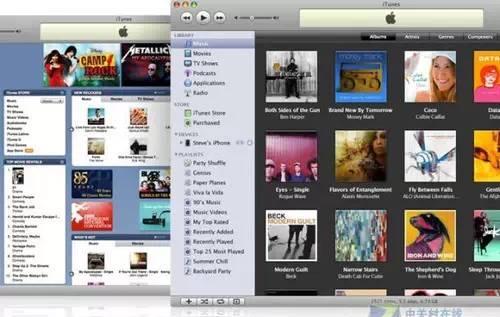 iTunes界面
iTunes界面
什么是同步?
iTunes中最难把握的就是“同步”操作,所谓同步,就是让iPhone或iPad中的资料与电脑中的资料库保持一致,电脑里有什么,手机上就有什么。
 用iTunes同步应用程序
用iTunes同步应用程序
iOS5将带来无线同步新特性
无线同步是即将到来的iOS5中最值得期待的新特性之一,只要用户手中的iOS设备,包括iPhone、iPad与iPod Touch,与电脑处于同一wifi网络环境下即可使用。目前在iOS5的测试版中已经可以体验到这一功能。使用时只需要将设备接上电源,就会自动开始与同一网络环境下的电脑进行同步,这是为了防止在同步过程中电量耗尽损坏设备。
iTunes安装与界面布局
iTunes是一款免费软件,Mac OS中已经内置,Windows系统则需要手动下载安装。iTunes的安装方法与其它Windows软件一样,按照安装向导顺序执行即可。需要注意的是,QuickTime做为iTunes播放功能的核心,会做为一款独立的软件与iTunes同时安装。而且即便你不用iTunes做为播放器,也不能卸载QuickTime,否则iTunes将无法使用。
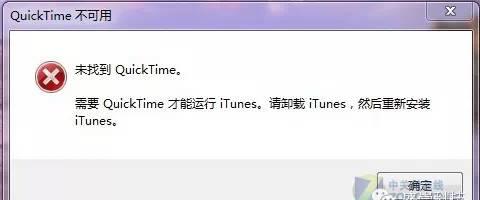 QuickTime不可用
QuickTime不可用
在界面设计上,iTunes采用了苹果一贯的简洁风格,主界面分为三大部分:顶部播放控制和同步状态栏、左侧资料库与导航栏,以及右侧占地面积最大的内容展示区。
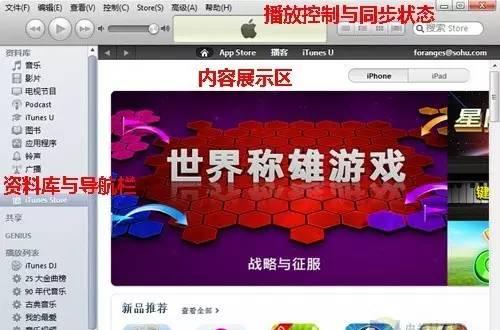 iTunes主界面
iTunes主界面
其中,左侧的资料库用来存放和管理电脑中的音乐、视频和应用等iTunes支持的内容。这里需要注意的是,在iTunes中是没有“文件夹”这个概念的,只能通过“播放列表”来对音乐或视频资料进行分类管理,具体方法会在后面的教程中详细说明。
当iPhone通过数据线与电脑连接后,左侧还会多出一个“设备”栏,在这里可以查看和管理已连接设备中的内容。
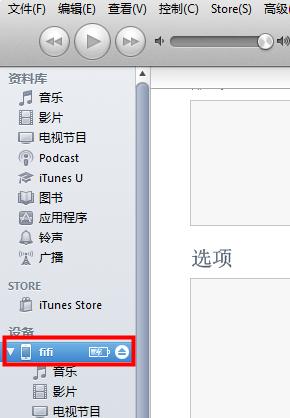 iTunes设备栏
iTunes设备栏
iTunes的窗口界面和我们常用的其它软件并没有太大差别,只要了解了以上提到的基本概念,就不会给使用带来困扰了。
如何将音乐和视频同步到iPhone
将iPhone用数据线与电脑连接,并打开iTunes,左侧的导航栏中会出现“设备”选项,包含这个iPhone的名称,以及音乐、影片、图书等。将音乐和视频导入到iPhone中有两种方式:手动导入和同步资料库。
方法一:手动导入
手动导入需要在设备信息页的下方,勾选“手动管理音乐和视频”。
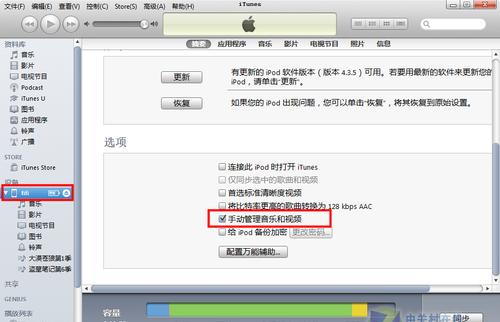 勾选手动管理音乐和视频
勾选手动管理音乐和视频
勾选此项并应用设置后,只要从本地文件夹中,将你想导入iPhone的音乐和视频直接拖拽到导航栏的“设备”区域,iTunes就会自动将其导入到设备中了。
方法二:同步资料库
与手动导入相反,如果使用同步资料库的方式,则需要取消设备信息页的“手动管理音乐和视频”这一项。在取消勾选时,iTunes会弹出一个对话框,提示用户如果取消手动管理,那么iPhone中已有的音乐和视频都会被替换为资料库中内容。
这个提示的意思就是,如果取消了手动管理,那么想要导入音乐和视频则必须使用资料库同步的方式,也就是让iPhone中的音乐和视频,与iTunes资料库保持一致。如果资料库中有其它内容,iPhone中的文件则会被替换;如果资料中没有内容,那么iPhone已有的内容则会被全部删除。因此,在将手动管理改为同步导入的方式时,要首先确认设备中是否有重要文件。
使用同步资料库的方式导入音乐和视频,需要先将本地文件添加到资料库中。
 将文件或文件夹添加到资料库
将文件或文件夹添加到资料库
需要注意的是,已经保存在iPhone中的音乐或视频文件,通过iTunes是无法导入电脑中的,只能通过ifunbox等第三方软件来实现。
另外,也不是每次同步都必须将整个资料库的内容都导入iPhone,我们也可以根据自己的需要,有选择性的进行同步。
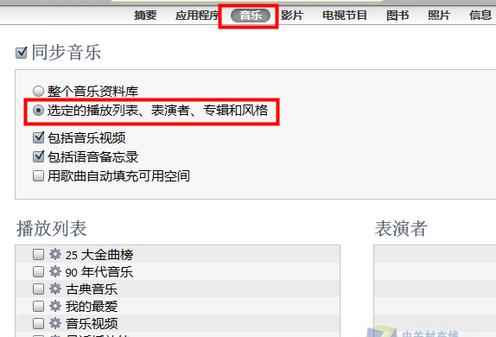 同步音乐设置
同步音乐设置
然后在下方的播放列表或表演者列表中,勾选想同步的内容,这样每次同步时就可以按照这里的设置,有选择性的进行同步了。
iTunes可备份的资料包括:iPhone中的文字短信、 彩信中的图片、联系人、日历、备忘录、相机胶卷、最近通话、个人收藏、声音设置、电子邮件设置、Safari浏览器设置(书签)、应用程序设置(游戏存档等)、网络配置信息(已保存的Wi-Fi密码、蜂窝数据网、VPN、DaiLi服务等)、其它配置信息(系统设置中的用户设置项)。这些内容是无法由用户自行选择的。
iTunes常见问题解决办法
1.iTunes无法安装
在安装iTunes的过程中,可能会出现安装中断的情况。
 iTunes无法安装的解决办法
iTunes无法安装的解决办法
问题原因:
出现这种情况,是因为以前安装过iTunes,后来在卸载时没有将iTunes安装文件夹清除干净。
解决办法:
一般只要将以前安装iTunes的目录全部删除就可以解决了。iTunes默认安装位置:C:\Program Files\iTunes
2.越狱后的iPhone/iPad无法用iTunes同步
iPhone或iPad被越狱之后,连接iTunes同步时如果提示“找不到所需文件”,并且同步中止。
问题原因:
无法同步说明该设备越狱后没有安装同步补丁。
解决办法:
安装同步补丁需要打开已越狱设备上的Cydia程序,并添加“cydia.hackulo.us”这个源。
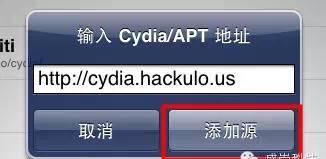 在Cydia中添加源
在Cydia中添加源
然后根据系统版本搜索并安装appsync补丁,就可以解决iTunes无法同步的问题了。
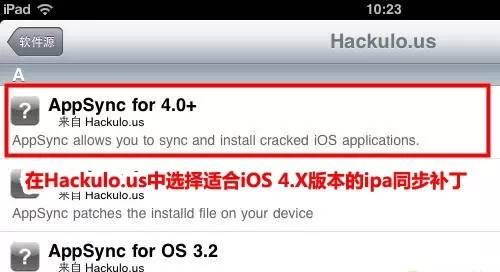 安装AppSync同步补丁
安装AppSync同步补丁
3.使用iTunes恢复iPhone固件时,提示错误3194
在使用iTunes恢复iPhone或iPad固件时,有时会弹出“未能恢复iPhone。发生未知错误(3194)”的提示。
 iTunes提示错误3194
iTunes提示错误3194
问题原因:
3xxx的错误代码通常表示iTunes无法通过端口80或443联接gs.apple.com服务器。这可能是由于受到过期或配置不正确的安全软件、防火墙软件的干扰、hosts 文件中的某一条目重定向对gs.apple.com的请求,或都是由于电脑Internet代理设置所致。
解决方法:
1.如果使用的是代理,那么尝试将其关闭或使用已知良好的网络。
2.更新itunes到最新版本。
3.修改hosts文件
打开C:\Windows\System32\drivers\etc\
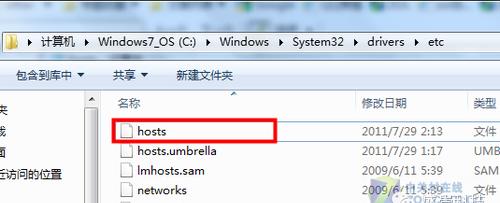 用记事本打开hosts文件
用记事本打开hosts文件
用记事本打开hosts文件,在最后一行加上:74.208.10.249 gs.apple.com,然后保存退出。
修改了hosts文件后,电脑换到其它网络环境中时,有可能又会出现3194错误。如果发生这种情况,再次打开hosts文件,将这段代码删除即可解决。也就是说,只要出现3194错误,就打开hosts文件查看是否有“74.208.10.249 gs.apple.com”这段代码,有则删除,没有则增加。
如果你认真看完了这篇文章,一定会觉得iTunes并没有想像中那么可怕,只要多尝试几次,就能掌握它的使用技巧了。